De instructies in deze gids hebben betrekking op het WP Admin-dashboard. Om deze dashboardpagina’s te bekijken, gaat u naar uw Accountinstellingen en schakelt u de optie Geavanceerde dashboardpagina’s weergeven in.
In het gedeelte Mijn blogs van uw dashboard vindt u een lijst met WordPress.com-blogs waaraan u kunt bijdragen en/of die u kunt bewerken. Om dit te openen, klikt u op uw profielfoto in de rechterbovenhoek en vervolgens op “Blogs beheren”, zoals te zien is op de afbeelding hieronder.

Mijn gebruikersrollen
Uw gebruikersrol – Contributor (bijdrager), Author (auteur), Editor (redacteur) of Administrator (beheerder) – bepaalt of u al dan niet berichten kunt publiceren en de instellingen van een site kunt beheren. Gebruikersrollen kunnen alleen worden gewijzigd door blogbeheerders.

Inhoudsopgave
Mijn Blogs Dashboard Zichtbaarheid
Als u wilt dat een site niet meer wordt weergegeven op uw pagina Mijn sites, in de beheerbalk en onder het tabblad Mijn blogs van de WordPress.com startpagina (bijvoorbeeld als u er niet regelmatig toegang toe hoeft te hebben), heeft u de mogelijkheid om de blog te verbergen of zichtbaar te maken op uw Dashboard. Ga naar uw profiel (door te klikken op de profielfoto rechtsboven) en klik op Manage Blogs aan de linkerkant.
Als u daarop klikt, gaat u met de muis over de tekst onder de kolom Dashboard en er verschijnt een link:

Merk op dat deze optie alleen van invloed is op de zichtbaarheid op uw dashboards. Deze optie heeft geen invloed op de dashboards van anderen en ook niet op de toegang van anderen tot het blog. Merk ook op dat we de primaire site niet kunnen verbergen. De primaire site kan worden gewijzigd vanaf de Account Settings pagina voordat het kan worden verborgen.
Inhoudsopgave
Filters
Bovenaan de Mijn Blogs pagina zijn filters. Hiermee kunt u al uw blogs bekijken, alleen blogs die zichtbaar zijn op uw Dashboard, of alleen blogs die verborgen zijn op uw Dashboard. Het aantal blogs dat u van elk type hebt, wordt naast elke filter weergegeven:

Inhoudsopgave
Primaire blog
Door de blog die u het meest gebruikt als primair in te stellen, hebt u gemakkelijker toegang tot de instellingen ervan wanneer u op WordPress.com actief bent.

Inhoudsopgave
Statistieken
U kunt de statistieken voor elk blog bekijken door op het pictogram met de statistieken te klikken:

Inhoudsopgave
Post by Email and Voice
Volledige details hierover zijn te vinden op de Post by Email en Post by Voice pagina’s.
Inhoudsopgave
Bulk Actions
Om dezelfde instelling op meerdere sites tegelijk te wijzigen, vinkt u het vakje aan naast de naam van elke site die u wilt wijzigen:

Kies vervolgens in de vervolgkeuzelijst Bulkacties de actie die u wilt uitvoeren:

Klik op de knop Toepassen en de actie wordt toegepast op alle aangevinkte items.
Inhoudsopgave
Verlaat een blog
Als u geen medewerker, auteur of redacteur van een blog meer wilt zijn, ga dan met uw muis over de URL van het blog dat u wilt verlaten en klik op de link Blog verlaten:

Beheerders kunnen een blog verlaten, mits zij niet tevens de eigenaar van het blog zijn. Nadat u uw beslissing hebt bevestigd, wordt het blog uit uw lijst verwijderd en hebt u er geen toegang meer toe.
Inhoudsopgave
Blog overdragen
Als u sitebeheerder bent, kunt u het eigendom van een blog (inclusief alle upgrades) volledig overdragen aan een andere gebruiker. De functie Blog overdragen wordt volledig uitgelegd op de pagina Een blog verplaatsen.
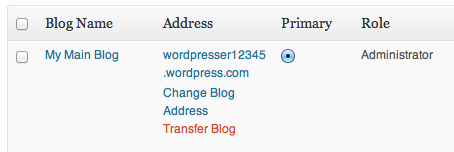
Inhoudsopgave
Het adres van een blog wijzigen
Om het adres van een blog te wijzigen, raadpleegt u het ondersteuningsdocument over het wijzigen van een blogadres.
Verschillende plannen en prijzen
-
Gratis
Beste voor studenten
-
Persoonlijk
Beste voor hobbyisten
-
Premium
Beste voor freelancers
-
Zakelijk
Beste voor kleine bedrijven
Kies een plan